Red Hat Enterprise Linux 4 ES インストール 1
手順 1.インストーラの起動
パソコンにインストールメディアを挿入し、パソコンを起動します。インストーラには「グラフィカル・モード」、「テキスト・モード」の2種類があります。今回はグラフィカル・モードでインストール作業を進めますので、画面下に「boot:」と表示されたら[Enter] キーを押して次に進みます。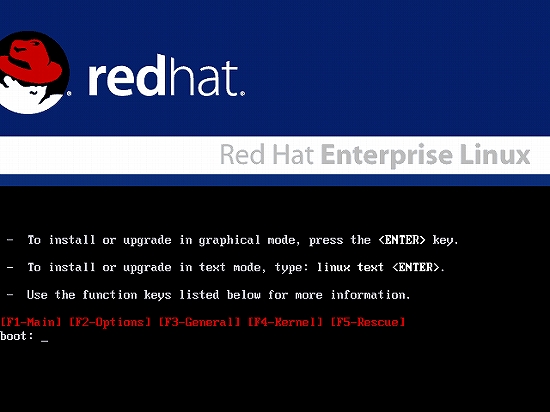
手順 2.メディアのテスト
メディアのテストを行うかどうかを選択します。あらかじめ、メディアに問題がないことが判っている場合には、テストを実行する必要はありません。[Tab]キーを押すことで、カーソルを切り替えることができます。「Skip」にカーソルを合わせて、[Enter]キーを押します。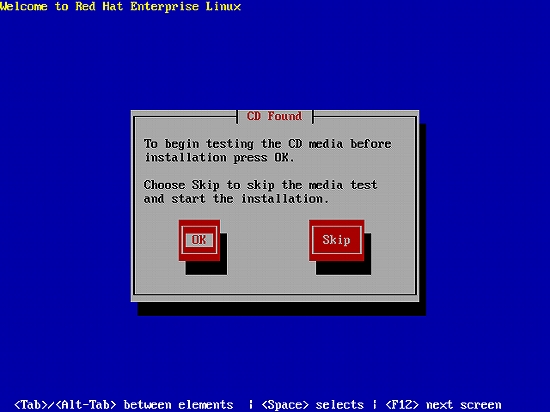
手順 3.X Window Systemの起動
X Window Systemが起動します。X Window Systemの起動後はグラフィカルな画面でインストール作業を実施できます。「Next」をクリックします。
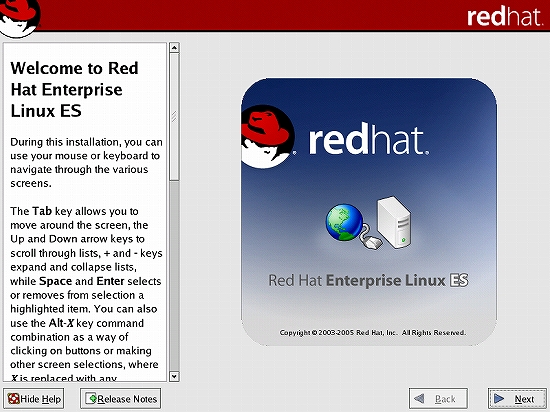
手順 4.言語の選択
インストール作業中に使用する言語を選択します。日本語を利用するために、「Japanese」を選択します。言語の選択後に、「Next」をクリックします。
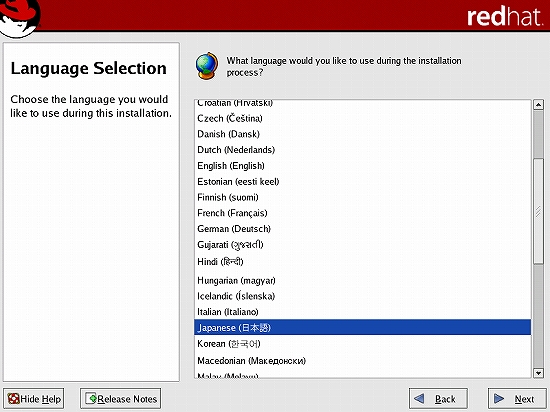
手順 5.キーボードの設定
キーボードの種類を設定します。よく利用されている106日本語キーボード(または109日本語キーボード)を使っている場合は、「日本語」を選択します。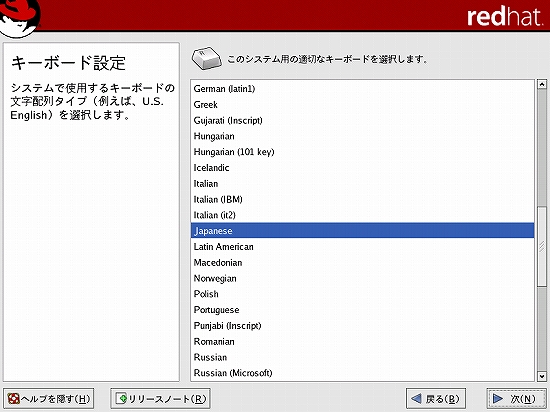
Page | 1 | 2 | 3 4 5 6
Red Hat Enterprise Linuxコンテンツにもどる
2007年04月26日(木) 14:59:12 Modified by itportal
添付ファイル一覧(全5件)
RHEL4ES_Install_005.jpg (126.11KB)
Uploaded by itportal 2007年04月25日(水) 01:53:34
Uploaded by itportal 2007年04月25日(水) 01:53:34
RHEL4ES_Install_004.jpg (127.18KB)
Uploaded by itportal 2007年04月25日(水) 01:53:34
Uploaded by itportal 2007年04月25日(水) 01:53:34
RHEL4ES_Install_003.jpg (160.23KB)
Uploaded by itportal 2007年04月25日(水) 01:53:34
Uploaded by itportal 2007年04月25日(水) 01:53:34
RHEL4ES_Install_002.jpg (72.95KB)
Uploaded by itportal 2007年04月25日(水) 01:53:33
Uploaded by itportal 2007年04月25日(水) 01:53:33
RHEL4ES_Install_001.jpg (94.15KB)
Uploaded by itportal 2007年04月25日(水) 01:53:33
Uploaded by itportal 2007年04月25日(水) 01:53:33
